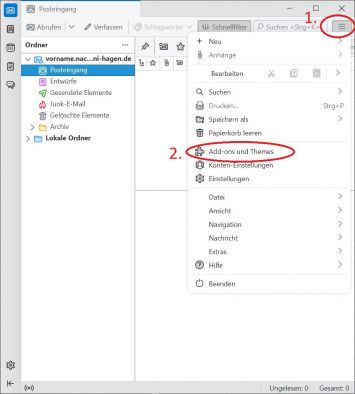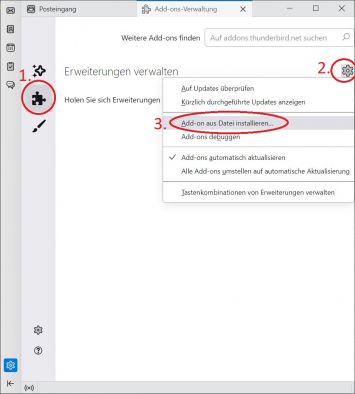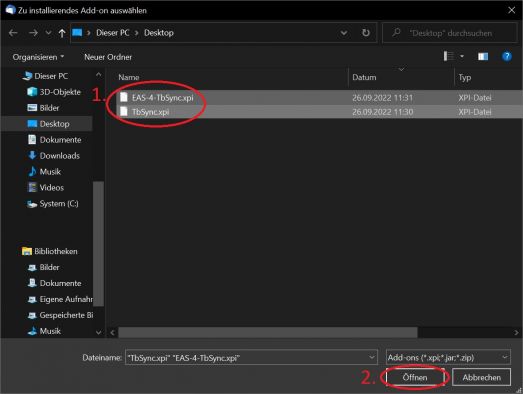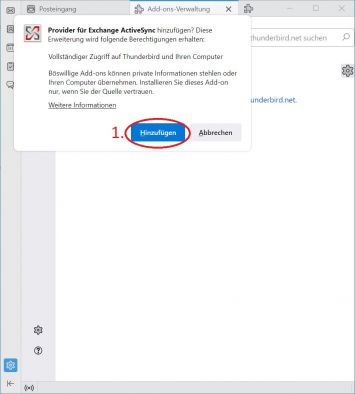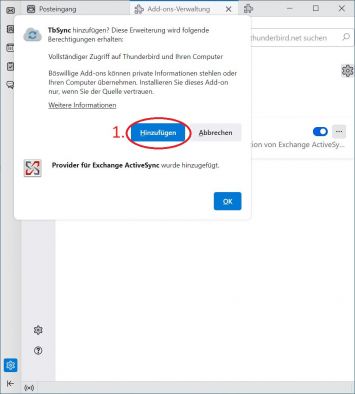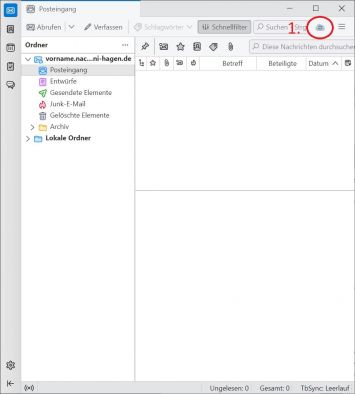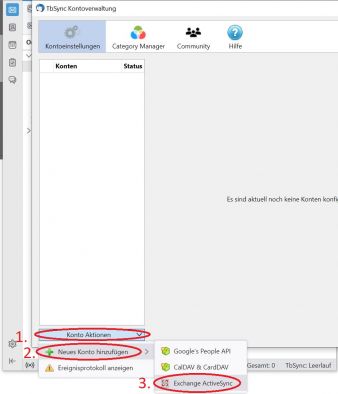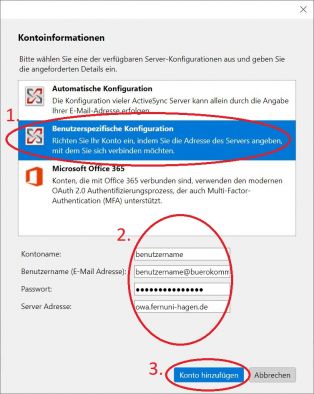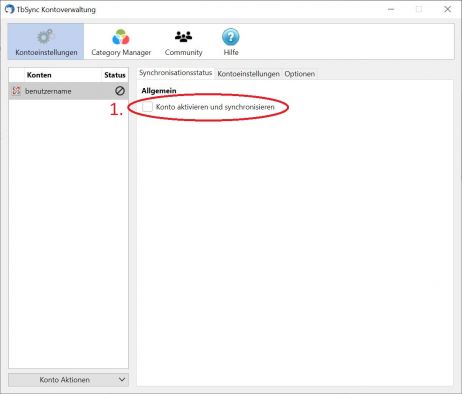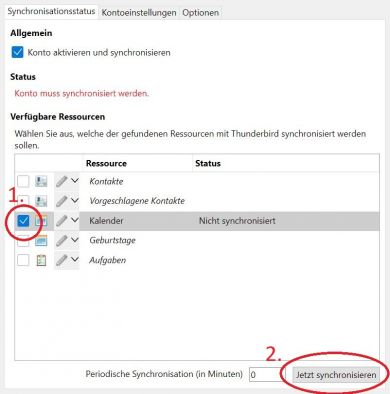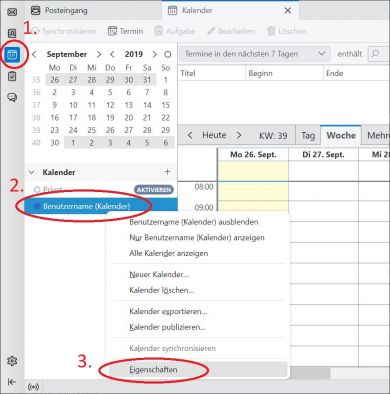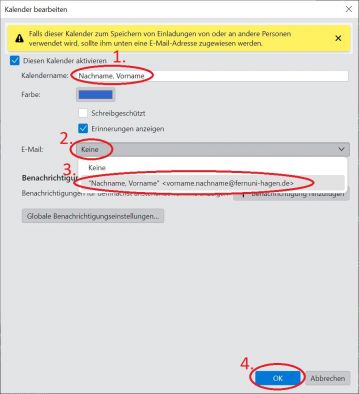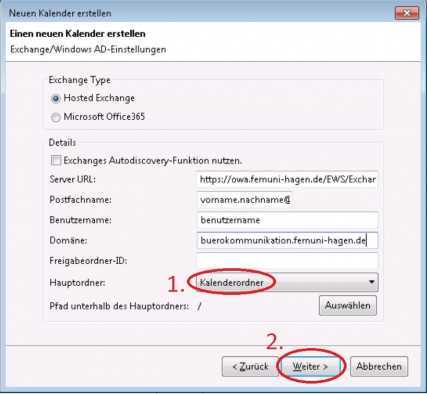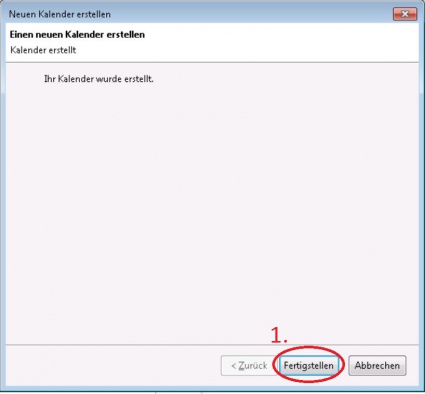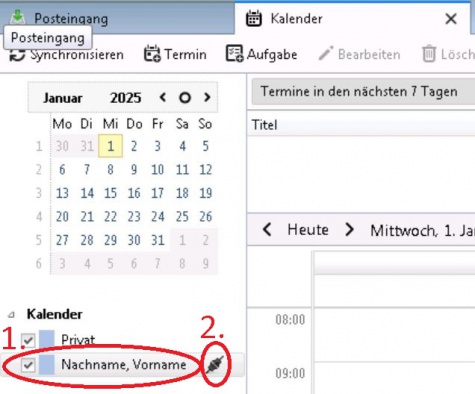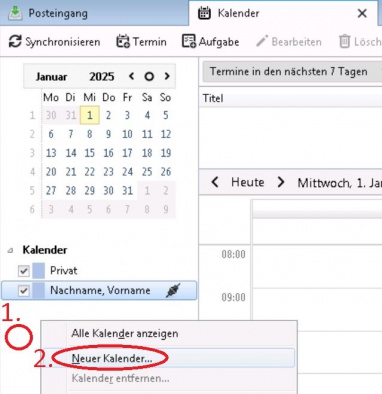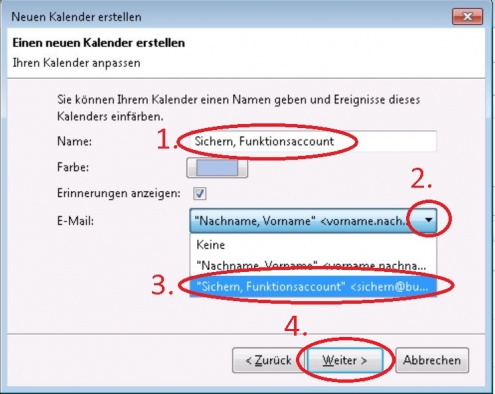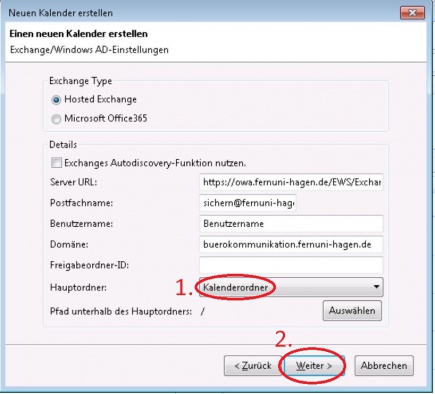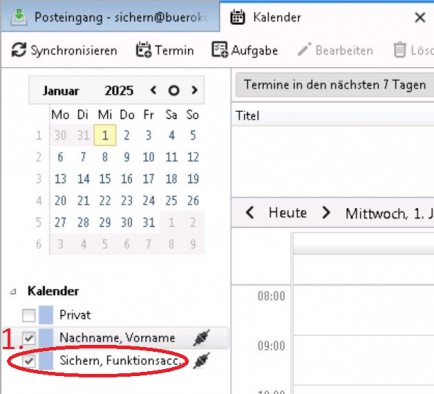Thunderbird Termineinladungen von Outlook: Unterschied zwischen den Versionen
| Zeile 33: | Zeile 33: | ||
== Einbinden der Add-Ons == | == Einbinden der Add-Ons == | ||
<gallery widths=634px heights=394px> | <gallery widths=634px heights=394px> | ||
Bild:Thunderbird.Add-ons.01.jpg|Klicken Sie in der Hauptansicht rechts oben auf den (1) Button mit den 3 horizontalen Linien um in das Hauptmenü zu kommen. Aus dem Menü wählen Sie die Optionen (2) "Add-ons und Themes". | Bild:Thunderbird.Add-ons.01.jpg|Klicken Sie in der Hauptansicht rechts oben auf den (1) Button mit den 3 horizontalen Linien um in das Hauptmenü zu kommen. Aus dem Menü wählen Sie die Optionen (2) "Add-ons und Themes". | ||
Bild:Thunderbird.Add-ons.02.jpg|Es öffnet sich ein neuer Reiter Namens "Add-ons". Sie sollten sich Links bei dem (1) Puzzle-Symbol "Erweiterungen" befinden. Klicken Sie auf das (2) Zahnradsymbol und danach auf die Option (3) "Add-On aus Datei installieren..." | Bild:Thunderbird.Add-ons.02.jpg|Es öffnet sich ein neuer Reiter Namens "Add-ons". Sie sollten sich Links bei dem (1) Puzzle-Symbol "Erweiterungen" befinden. Klicken Sie auf das (2) Zahnradsymbol und danach auf die Option (3) "Add-On aus Datei installieren..." | ||
Bild:Thunderbird.ExchangeKalender.Add-on.03.jpg|Wählen Sie aus Ihrem Pfad die heruntergeladene xpi-Datei für den ExchangeKalender (1) und klicken Sie danach auf "Öffnen" (2) | Bild:Thunderbird.ExchangeKalender.Add-on.03.jpg|Wählen Sie aus Ihrem Pfad die heruntergeladene xpi-Datei für den ExchangeKalender (1) und klicken Sie danach auf "Öffnen" (2) | ||
Bild:Thunderbird.ExchangeKalender.Add-on.04.jpg|Bestätigen sie die | Bild:Thunderbird.ExchangeKalender.Add-on.04.jpg|Bestätigen sie die Add-ons installation (Exchange ActiveSync) durch klick auf (1) "Hinzufügen". | ||
Bild:Thunderbird.ExchangeKalender.Add-on.05.jpg|Bestätigen sie die Add-ons installation (TbSync)durch klick auf (1) "Hinzufügen". Nach Abschluss: Starten Sie den Thunderbird-Client selbst neu oder klicken Sie auf "Jetz neu starten" | |||
</gallery> | </gallery> | ||
Version vom 26. September 2022, 14:55 Uhr
Beschreibung
Der Artikel beschreibt, wie Sie in Ihrem Thunderbird mit Hilfe von Add-ons nachträglich eine Kalender-Funktion zu Exchange hinzufügen. Des Weiteren wie Sie Ihren Kalender oder den eines Funktionspostfaches hinzufügen.
Zielgruppe
Diese Anleitung gilt nur für nicht studierende Thunderbird Nutzer.
Neu beantragen / erwerben
Sie können das Programm Thunderbird hier herunterladen.
Allgemeine Informationen
Alternativ zu Outlook kann auch Thunderbird verwendet werden. Dieses bietet jedoch im Standart keine Kalender-Funktion. Eine solcher Kalender kann jedoch mit Hilfe von Add-ons nachträglich zu Thunderbird hinzugefügt werden.
Die Add-Ons fügen eine solche Kalenderanbindung hinzu. In dieser Anleitung werden die zwei Add-Ons installiert und anschließend ein entsprechender Kalender konfiguriert in dem die Termine aus dem Exchange Server abgelegt syncronisiert werden.
Diese Anleitung bezieht sich auf die Version 102.3.0 (64-Bit) die Menüführung in anderen Versionen könnte abweichen.
Zugriff / Aufruf
Nach der eventuell erforderlichen Installation -> Startmenü -> (Programme) -> Mozialla Thunderbird
Kalender Add-Ons download
TBSync
Bitte benutzen Sie von der nachfolgend genannten Quelle die neueste Version, zum Erstelltzeitpunkt dieses Artikels war das die Version 4.1, die direkt heruntergeladen werden kann unter Download.
Quelle: https://github.com/jobisoft/TbSync/releases unten Assets erweitern und Sie brenötigen die XPI-Datei
Download: https://github.com/jobisoft/TbSync/releases/download/v4.1/TbSync.xpi
Legen Sie die XPI-Datei zum Beispiel auf dem Desktop ab.
Exchange Calendar
Bitte benutzen Sie von der nachfolgend genannten Quelle die neueste Version, zum Erstelltzeitpunkt dieses Artikels war das die Version 4.1.3, die direkt heruntergeladen werden kann unter Download.
Quelle: https://github.com/jobisoft/EAS-4-TbSync/releases
Download: https://github.com/jobisoft/EAS-4-TbSync/releases/download/v4.1.3/EAS-4-TbSync.xpi
Legen Sie die XPI-Datei zum Beispiel auf dem Desktop ab.
Einbinden der Add-Ons
-
Klicken Sie in der Hauptansicht rechts oben auf den (1) Button mit den 3 horizontalen Linien um in das Hauptmenü zu kommen. Aus dem Menü wählen Sie die Optionen (2) "Add-ons und Themes".
-
Es öffnet sich ein neuer Reiter Namens "Add-ons". Sie sollten sich Links bei dem (1) Puzzle-Symbol "Erweiterungen" befinden. Klicken Sie auf das (2) Zahnradsymbol und danach auf die Option (3) "Add-On aus Datei installieren..."
-
Wählen Sie aus Ihrem Pfad die heruntergeladene xpi-Datei für den ExchangeKalender (1) und klicken Sie danach auf "Öffnen" (2)
-
Bestätigen sie die Add-ons installation (Exchange ActiveSync) durch klick auf (1) "Hinzufügen".
-
Bestätigen sie die Add-ons installation (TbSync)durch klick auf (1) "Hinzufügen". Nach Abschluss: Starten Sie den Thunderbird-Client selbst neu oder klicken Sie auf "Jetz neu starten"
Anleitung Kalender Konto Einrichten
Voraussetzung dafür ist, dass Sie die oben beschriebenen Kalender Add-Ons installiert haben.
-
Klicken Sie in der Hauptansicht rechts oben auf den Button mit den 3 horizontalen Linien (1) um in das Hauptmenü zu kommen. Aus dem Menü wählen Sie die Optionen "Termine und Aufgaben" (2) und "Kalender" (3).
-
Es öffnet sich ein neuer Reiter Namens "Kalender". Rechtsklicken Sie unter den vorhandenen Kalender (1) und wählen Sie aus dem Kontextmenü die Option "Neuer Kalender..." (2)
-
Es öffnet sich ein neues Fesnter "Neuen Kalender erstellen". wählen Sie die Option "Im Netzwerk" (1) und bestätigen Sie dies durch einen klick auf den Button "Weiter" (2)
-
Wählen Sie die Option "Microsoft Exchange 2007/2010/2013" (1) und bestätigen Sie dies durch einen klick auf den Button "Weiter" (2)
-
Geben Sie Ihren "Nachnamen, Vornamen" im Feld Name ein (1) und achten Sie darauf das bei E-Mail das passende Postfach gewählt ist (2) klicken sie auf den Button "Weiter" (3)
-
Füllen sie bitte die Felder bei (1) wie folgt:
Server URL = https://owa.fernuni-hagen.de/EWS/Exchange.asmx
Postfachname = "Ihre e-Mail-Adresse"
Benutzername = "IhrBenutzername" (Falls Sie einen Fehler beim Anmelden bekommen versuchen sie bitte "benutzername@buerokommunik"
Domäne = "buerokommunikation.fernuni-hagen.de"
Klicken Sie bitte auf den Button "Server und Postfach prüfen" (2) -
Eventuell müssen Sie nochmal Ihr Passwort angeben (1) und mit dem Button "OK" bestätigen (2)
-
Nun sollte sich das Fenster verändert haben. Bei Hauptordner können Sie den Ordner wählen (1), welcher als Kalender genutzt werden soll. Standart ist "Kalenderordner". Klicken Sie auf den Button "Weiter" (2)
-
Bestätigen Sie das letzte Fenster duch einen klick auf den Button "Fertigstellen" (1)
-
Unter Ihrem Standartordner sollte nun ein Kalender mit Ihren "Nachnamen, Vornamen" vorhanden sein. (1)
Anleitung Kalender Funktionspostfach Einrichten
Voraussetzung dafür ist, dass Sie die oben beschriebenen Kalender Add-Ons installiert haben. Eventuell sollten Sie das Postfach vorher eingebunden haben, hilfe finden Sie hier Thunderbird_Funktionspostfach_fuer_nicht_Studierende
-
Klicken Sie in der Hauptansicht rechts oben auf den Button mit den 3 horizontalen Linien (1) um in das Hauptmenü zu kommen. Aus dem Menü wählen Sie die Optionen "Termine und Aufgaben" (2) und "Kalender" (3).
-
Es öffnet sich ein neuer Reiter Namens "Kalender". Rechtsklicken Sie unter den vorhandenen Kalendern (1) und wählen Sie aus dem Kontextmenü die Option "Neuer Kalender..." (2)
-
Es öffnet sich ein neues Fesnter "Neuen Kalender erstellen". wählen Sie die Option "Im Netzwerk" (1) und bestätigen Sie dies durch einen klick auf den Button "Weiter" (2)
-
Wählen Sie die Option "Microsoft Exchange 2007/2010/2013" (1) und bestätigen Sie dies durch einen klick auf den Button "Weiter" (2)
-
Geben Sie die Daten des Funktionspostfaches an, in diesem Beispiel "Sichern, Funktionspostfach" im Feld Name ein (1) und achten Sie darauf das bei dem Dropdownfeld bei E-Mail (2) das passende Funktionspostfach gewählt ist (3) klicken sie auf den Button "Weiter" (4)
-
Eventuell müssen Sie nochmal Ihr Passwort angeben (1) und mit dem Button "OK" bestätigen (2)
-
Füllen sie bitte die Felder bei (1) wie folgt:
Server URL = https://owa.fernuni-hagen.de/EWS/Exchange.asmx
Postfachname = "die Funktionspostfach e-Mail-Adresse"
Benutzername = "Ihr Benutzername"
Domäne = "buerokommunikation.fernuni-hagen.de"
Klicken Sie bitte auf den Button "Server und Postfach prüfen" (2) -
Nun sollte sich das Fenster verändert haben. Bei Hauptordner können Sie den Ordner wählen (1), welcher als Kalender genutzt werden soll. Standart ist "Kalenderordner". Klicken Sie auf den Button "Weiter" (2)
-
Bestätigen Sie das letzte Fenster duch einen klick auf den Button "Fertigstellen" (1)
-
Unter Ihrem Standartordner sollte nun der Kalender des Funktionspostfaches vorhanden sein. (1)
Falls Ihre Fragen nicht beantwortet werden konnten, wenden Sie sich gerne an unser Helpdesk-Team [1].
Ist dieser Artikel verständlich? Oder zu kurz? Oder zu lang? Ihre Meinung ist für uns wichtig. Wir freuen uns über Ihr Feedback!